win10消除密码 win10开机密码删除教程
更新时间:2023-11-05 13:07:02作者:xtyang
在现代科技日益发展的今天,密码已经成为我们生活中不可或缺的一部分,不可否认的是,密码也给我们带来了一些麻烦和不便。特别是在使用Windows 10操作系统时,每次开机都需要输入密码,不仅浪费时间,还容易忘记。幸运的是我们可以通过一些简单的步骤来消除Windows 10的开机密码。本文将为大家介绍Win10消除密码的方法,让我们摆脱繁琐的密码输入过程,提高使用效率。
操作方法:
1.点击打开控制面板。
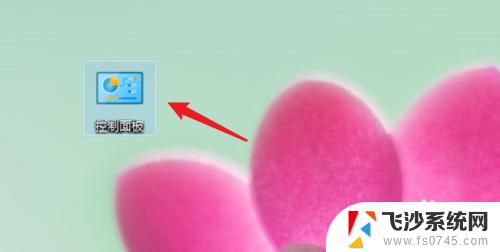
2.点击用户账户。
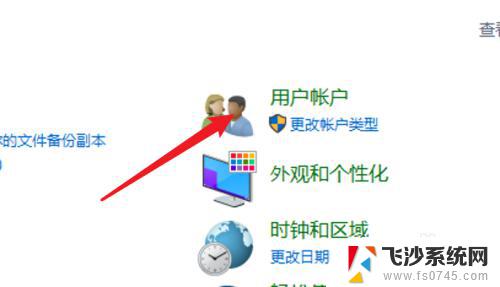
3.进入用户账户页面,再点击这里的用户账户。
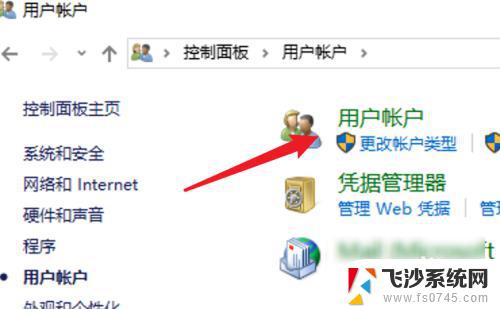
4.点击这里的在电脑设置中更改我的账户信息。
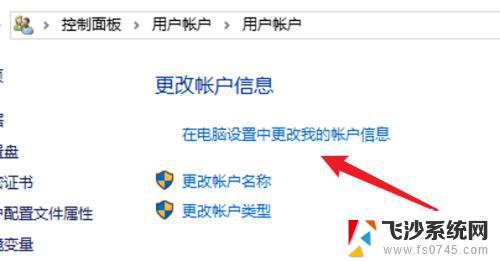
5.点击左边的登录选项。
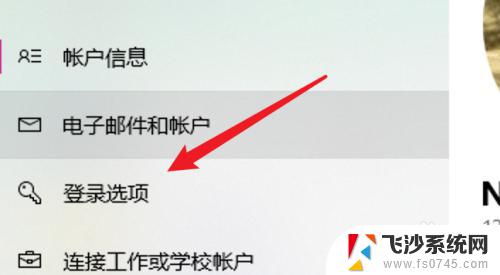
6.点击密码下的更改。
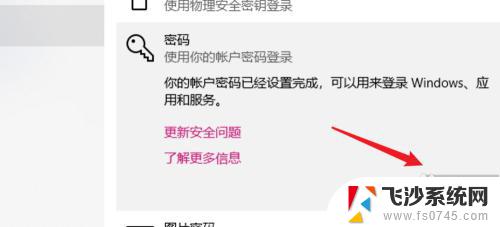
7.在这里不需要密码,直接点击下一步。就可以去掉原来的密码了。

8.总结:
1. 点击打开控制面板。
2. 点击用户账户。
3. 再点击用户账户。
4. 点击在电脑设置中更改我的账户信息。
5. 点击登录选项。
6. 点击更改。
7. 不输密码,点击下一步。
以上是有关于在win10中消除密码的全部内容,如果您遇到相同的情况,可以按照本文的方法进行解决。
win10消除密码 win10开机密码删除教程相关教程
-
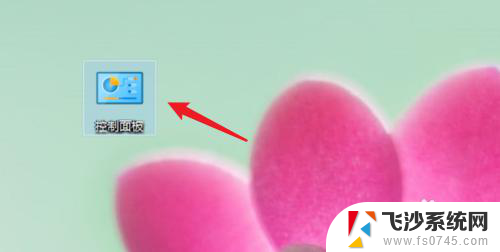 win10移除开机密码 win10删除开机密码步骤
win10移除开机密码 win10删除开机密码步骤2024-05-29
-
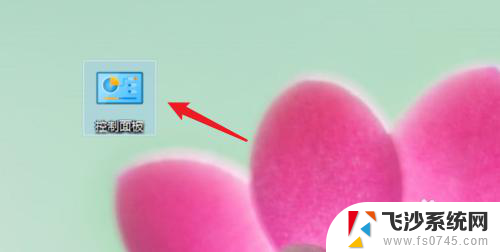 win10 删除密码 Win10如何删除开机密码
win10 删除密码 Win10如何删除开机密码2024-03-17
-
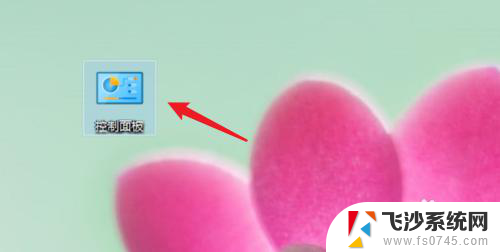 w10删除开机密码 win10开机密码怎么取消
w10删除开机密码 win10开机密码怎么取消2024-04-12
-
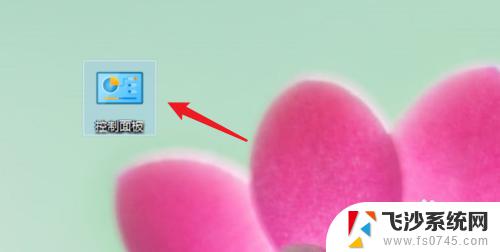 windows如何删除密码 win10删除开机密码的方法
windows如何删除密码 win10删除开机密码的方法2023-10-16
- win10怎样删除开机密码 如何关闭Windows 10开机PIN码或密码
- 如何关闭win10开机密码 win10电脑取消开机密码教程
- win10 删除登录密码 win10系统如何取消登录密码
- 怎么删除win10登录密码 win10系统如何取消登录密码
- 如何删掉密码解锁 win10删除开机密码方法
- 电脑取消开机密码 win10开机密码设置教程
- 如何把右下角激活windows Windows10屏幕右下角显示激活提醒如何去除
- win10网络在哪里打开 Win10网络发现功能设置方法
- 不让电脑自动锁屏 win10怎样设置电脑不自动锁屏
- window系统怎么换壁纸 win10未激活如何更换桌面背景
- win10专业版查看激活 win10专业版如何确认是否已激活
- windows截图并保存 Win10如何使用快捷键快速截屏保存
win10系统教程推荐
- 1 如何把右下角激活windows Windows10屏幕右下角显示激活提醒如何去除
- 2 win10网络在哪里打开 Win10网络发现功能设置方法
- 3 不让电脑自动锁屏 win10怎样设置电脑不自动锁屏
- 4 window系统怎么换壁纸 win10未激活如何更换桌面背景
- 5 win10专业版查看激活 win10专业版如何确认是否已激活
- 6 win10怎样删除掉更新文件 Win10系统更新文件删除步骤
- 7 老版本win10系统 Win10怎么降级到以前的版本
- 8 win10怎样调屏幕亮度 Win10调整电脑屏幕亮度方法
- 9 win开启远程桌面 Win10如何关闭远程桌面连接服务
- 10 打开旧版ie浏览器 win10如何访问Internet Explorer浏览器